Se una cartella di lavoro contiene una macro Visual Basic, Applications Edition (VBA) che si vuole usare altrove, è possibile copiare il modulo che contiene tale macro in un'altra cartella di lavoro aperta usando Visual Basic Editor (VBE).
Le macro e gli strumenti VBA sono disponibili nella scheda Sviluppo, che è nascosta per impostazione predefinita, quindi occorre prima di tutto abilitarla.
-
Per Windows, passare a Opzioni > file > Personalizza barra multifunzione.
-
Per Mac, passare a Preferenze > excel... > barra multifunzione & barra degli strumenti.
-
Quindi, nella sezione Personalizzazione barra multifunzione , in Schede principali, selezionare la casella di controllo Sviluppo .
Panoramica di macro e VBA
Se non si ha familiarità con le macro e VBA in generale, le informazioni seguenti potrebbero risultare utili.
-
Una macro è un'azione o un set di azioni che è possibile usare per automatizzare le attività.
-
È possibile registrare macro usando il comando Registra macro nella scheda Sviluppo .
-
Le macro vengono registrate nel linguaggio di programmazione VBA.
-
È possibile esaminare e modificare le macro in Visual Basic Editor, una finestra aperta da Excel. Ecco un esempio della finestra di VBE per Windows:
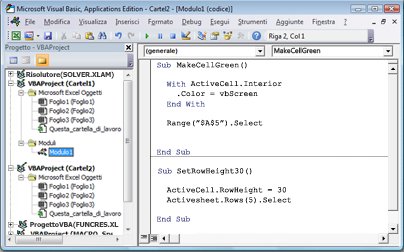
Le macro denominate MakeCellGreen e SetRowHeight si trovano in un modulo denominato Module1, archiviato in Book1.
Copia di un modulo da una cartella di lavoro a un'altra
-
Aprire sia la cartella di lavoro che contiene la macro da copiare che la cartella di lavoro in cui copiarla.
-
Nella scheda Sviluppo fare clic su Visual Basic per aprire Visual Basic Editor.
-
Nel menu Visualizza di Visual Basic Editor fare clic su Esplora progetti

-
Nel riquadro Esplora progetti trascinare il modulo contenente la macro da copiare nella cartella di lavoro di destinazione. In questo caso, stiamo copiando il Modulo1 da Book2.xlsm a Book1.xlsm.
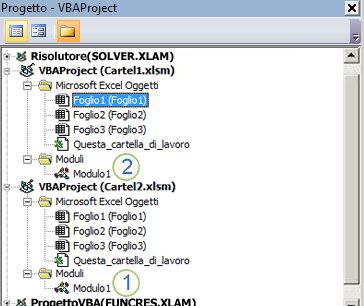
-
Modulo1 copiato da Book2.xlsm
-
Copia del Modulo1 copiata in Book1.xlsm
Servono altre informazioni?
È sempre possibile rivolgersi a un esperto della Tech Community di Excel o ottenere supporto nelle Community.










